웹호스팅 서비스 이용 중, 업체를 변경해야 하는 상황이 있습니다. 대표적인 예시로 호스팅 업체의 서비스 종료, 비용 절감, 편의성이 있는데요. 호스팅 이전을 위해, 필요한 정보를 확인하고 데이터를 백업/업로드하는 과정이 막막하게 느껴지실 수 있습니다. 이런 분을 위해 가비아는 타 업체를 이용하다 이전하시는 분들께 무료 대행 서비스를 제공해 드리고 있습니다.
이번 글에서는 호스팅 이전 대행이 어떤 절차로 진행되고, 유의 사항은 무엇인지 자세히 살펴보겠습니다.
✅ Step 1. 이전 대행 가능 조건 확인하기
1) 지원 사양 확인
가비아에서 지원하지 않는 사양의 웹사이트는 데이터 이전 후 정상적으로 조회되지 않을 수 있습니다. 따라서 웹사이트 제작 사양이 가비아 지원 사양과 일치하는지 확인해야 합니다.
[ 가비아 이전 대행 가능 사양 ]
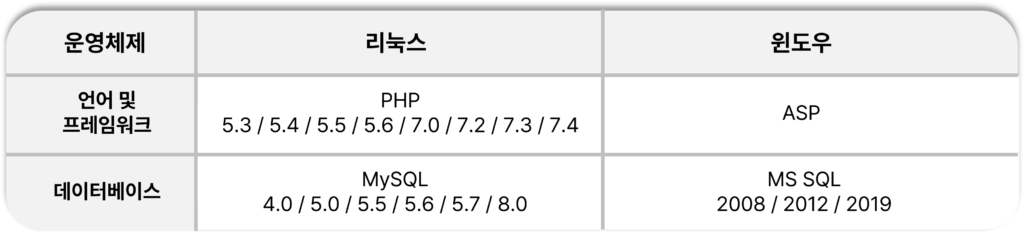
Tip. 웹사이트 제작 사양을 모른다면?
기존 호스팅 업체에서 이용 중인 서비스의 언어와 데이터베이스, 버전 정보를 문의한 후, 이를 기준으로 비교해 보세요.
2) 기타 불가 조건 확인
지원 사양에 포함되더라도 이전 대행이 불가한 경우가 있습니다. 예를 들어, 웹/데이터베이스 파일 확인이 불가하거나 가비아 지원 버전과 불일치하는 등의 이유로 대행이 불가능할 수 있습니다. 따라서 아래의 세부 조건을 반드시 확인하시기 바랍니다.
[ 가비아 이전 대행 불가 조건 ]
| 1 | 접속 정보가 불일치하거나 접근이 불가한 경우 |
| 2 | 가비아에서 지원하는 버전과 일치하지 않는 경우 |
| 3 | 기존 사이트가 없는 경우 |
| 4 | 가비아 호스팅 상품 구성과 불일치하는 경우 |
| 5 | 사이트 소스가 암호화되어 있는 경우 |
| 6 | 운영체제가 리눅스 JSP 또는 윈도우 .NET인 경우 |
| 7 | 사이트의 도메인이 변경된 경우 |
| 8 | 사이트 내, 웹 방식 이외의 실행 모듈이 있는 경우(결제, SMS 모듈 등) |
| 9 | 쇼핑몰 사이트인 경우 |
✅ Step 2. 이전 대행 신청 접수하기
이전 대행이 가능한 조건을 확인하셨다면, 웹사이트 이전 신청 페이지(https://webhosting.gabia.com/consult/reg_moving)에서 신청자 정보와 웹사이트 정보를 기재합니다.
1) 신청자 정보 입력
서비스 관련해 안내 받으실 담당자의 연락처를 기재합니다. 연락을 받지 않으면 진행이 지연될 수 있으니, 실제로 연락을 받을 수 있는 담당자의 연락처를 입력해 주시기 바랍니다.
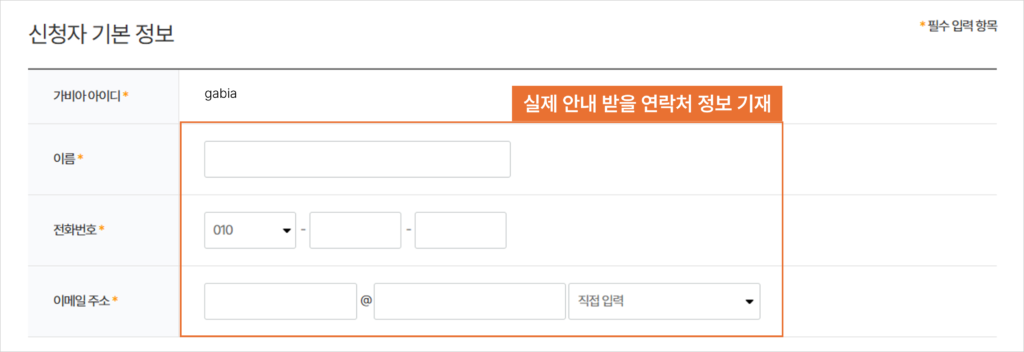
2) 사이트 정보 입력
이전하고자 하는 웹사이트의 도메인(주소)과 운영체제 및 언어를 선택합니다.
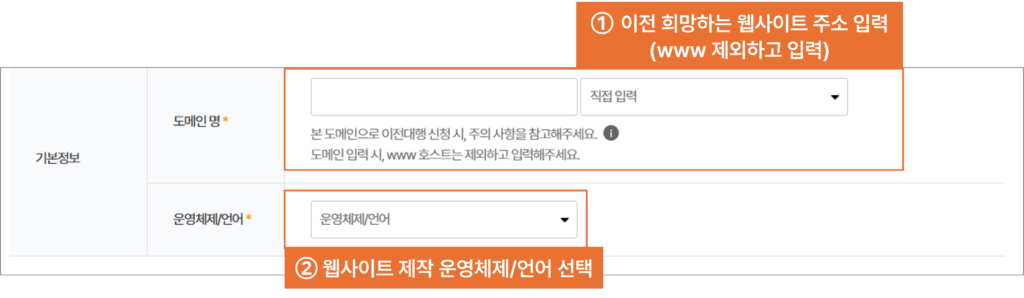
3) FTP 접속 정보 입력
FTP(File Transfer Protocol)는 컴퓨터와 서버 간 파일 전송에 사용되는 프로토콜입니다. 기존 서버의 파일을 가비아 호스팅 서버로 이전하려면 FTP 접속 정보가 필요하므로, 이를 필수로 입력해야 합니다.
※ FTP에는 데이터베이스 백업 파일(.sql, .dump, .bak)이 업로드되어 있어야 합니다. 해당 파일이 없으면 이전이 불가능할 수 있으니, 반드시 사전에 확인해 주시기 바랍니다.
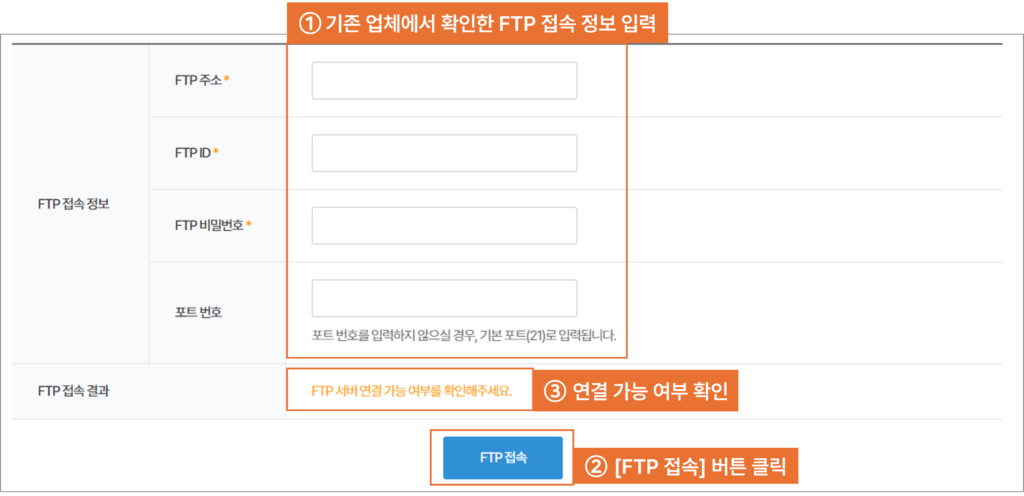
Tip. FTP 접속 정보를 모른다면?
기존 호스팅 업체에 FTP 접속 정보를 문의하실 수 있습니다.
만약, 정보 제공이 어렵다고 한다면, 아래 절차대로 진행해 주시기 바랍니다.
① 기존 업체에서 웹/데이터베이스 파일 백업 받기
② 이전 대행 신청 전, 가비아 호스팅 신청 및 결제
③ 호스팅 세팅 완료 후, FTP 계정에 백업된 데이터 업로드하여 이전 준비
④ 파일 업로드 후, 가비아에 이전 대행 신청
(이전 대행 신청 시, FTP 접속 정보로 가비아 호스팅 FTP 주소, FTP ID, FTP 비밀번호 입력)
⑤ 기타 특이 사항에 신청한 호스팅 서비스 타입 기재
4) 기타 정보 입력 후 신청
SSH 접속 정보, PHP 버전, 기타 특이 사항을 입력한 뒤 [신청하기] 버튼을 클릭합니다.
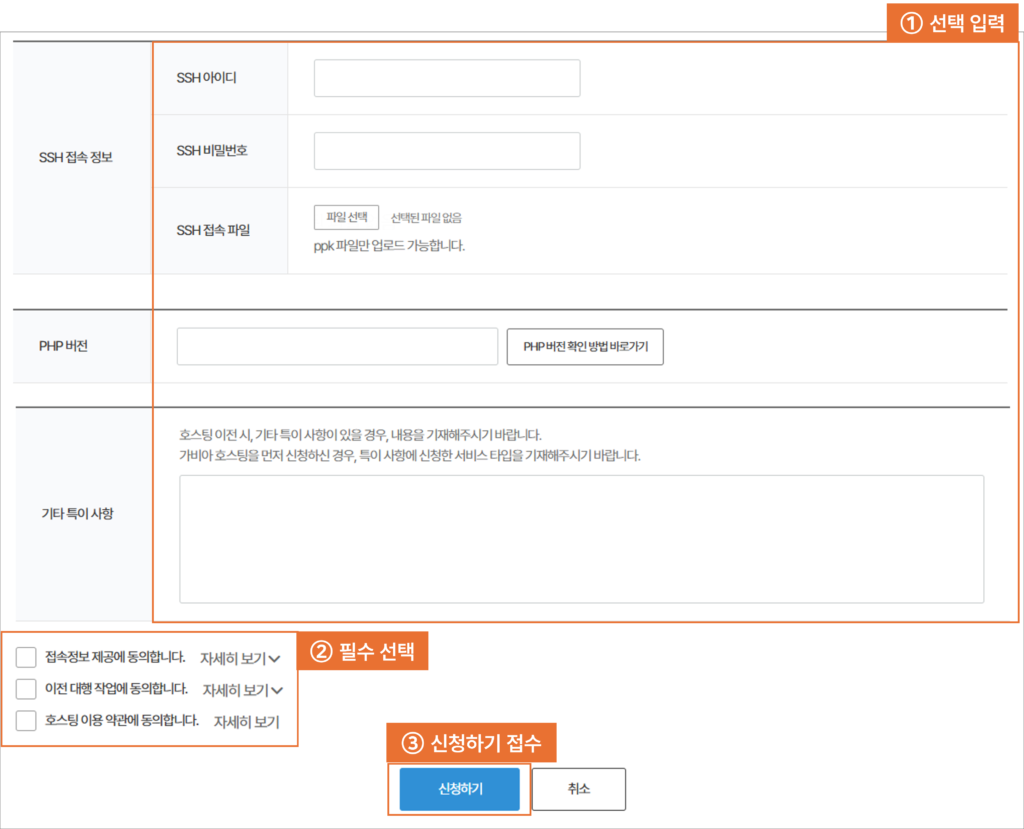
✅ Step 3. 이전 대행 데이터 검사 완료 시 서비스 신청하기
담당자가 신청 정보를 바탕으로 이전 대행 가능 여부를 확인한 후, 결과를 이메일로 안내드립니다. 메일을 받은 후, [My 가비아]에 접속하여 서비스를 신청합니다.
※ 서비스를 신청하지 않으면 이전 대행 접수가 취소됩니다. 이 경우 처음부터 다시 진행해야 하므로 반드시 서비스를 신청해 주세요.
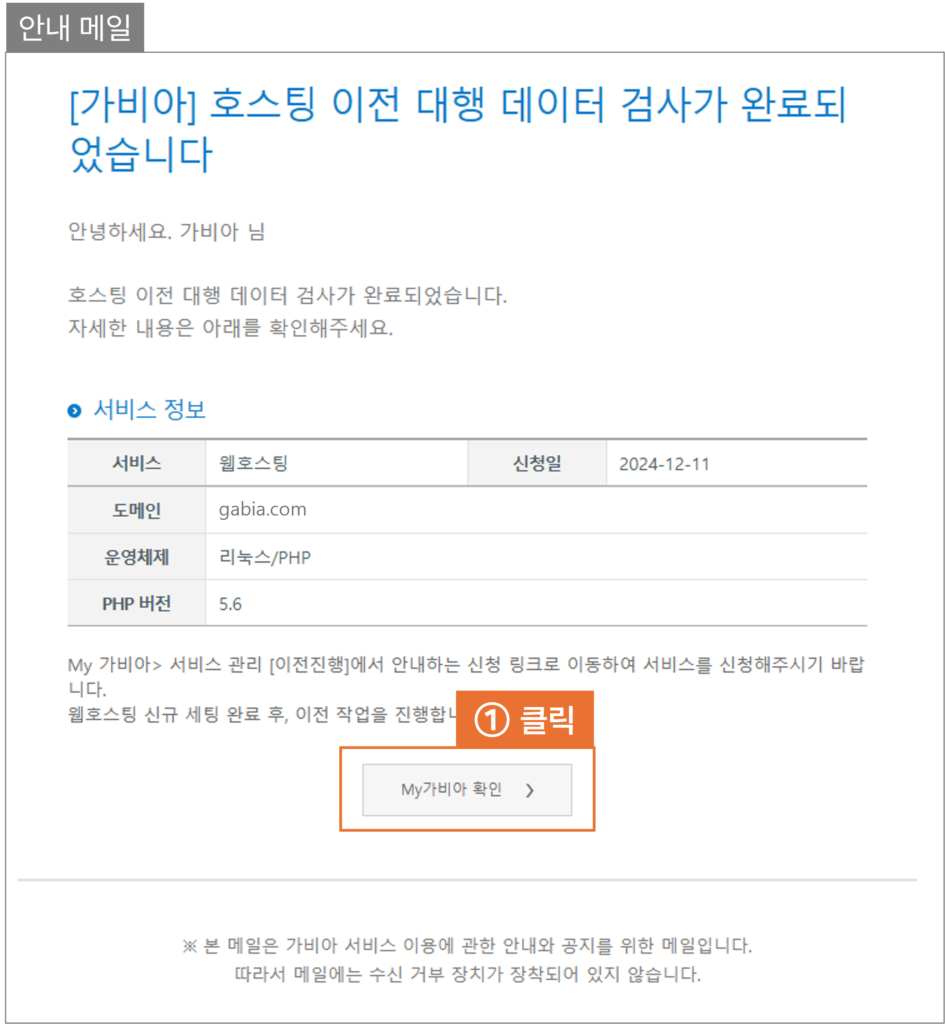
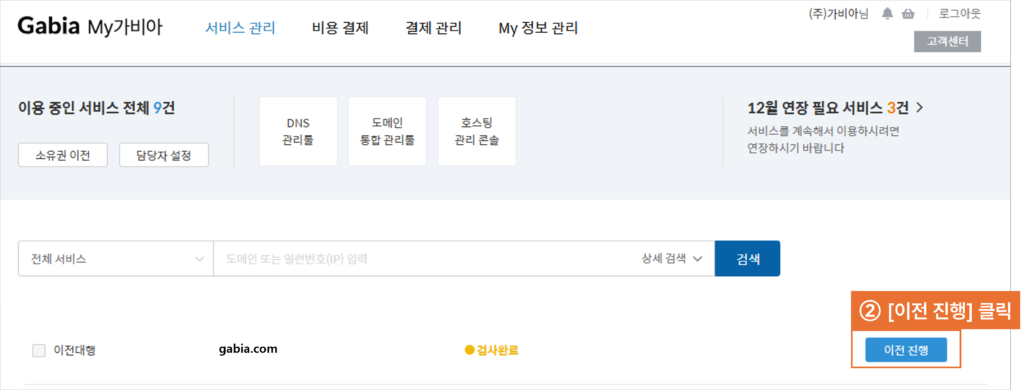
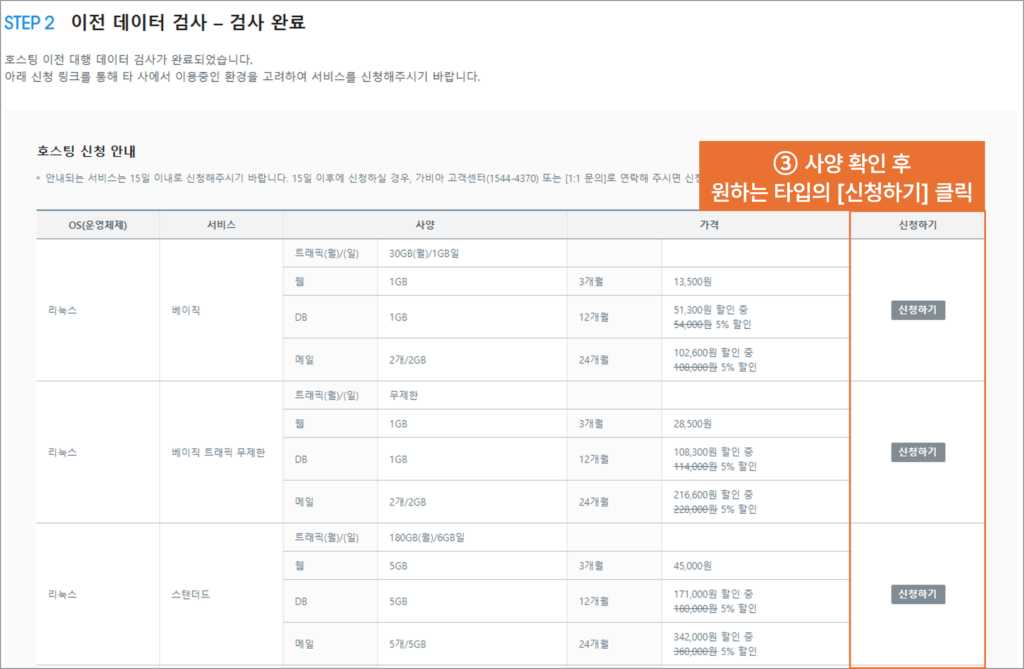
✅ Step 4. 이전 완료된 사이트 확인하기
이전 작업이 완료되면 메일을 통해 안내해 드립니다. 정보에 기재된 기본 도메인으로 접속하여 웹사이트가 정상적으로 이전되었는지 확인한 후, 이상이 없으면 완료 처리를 합니다.
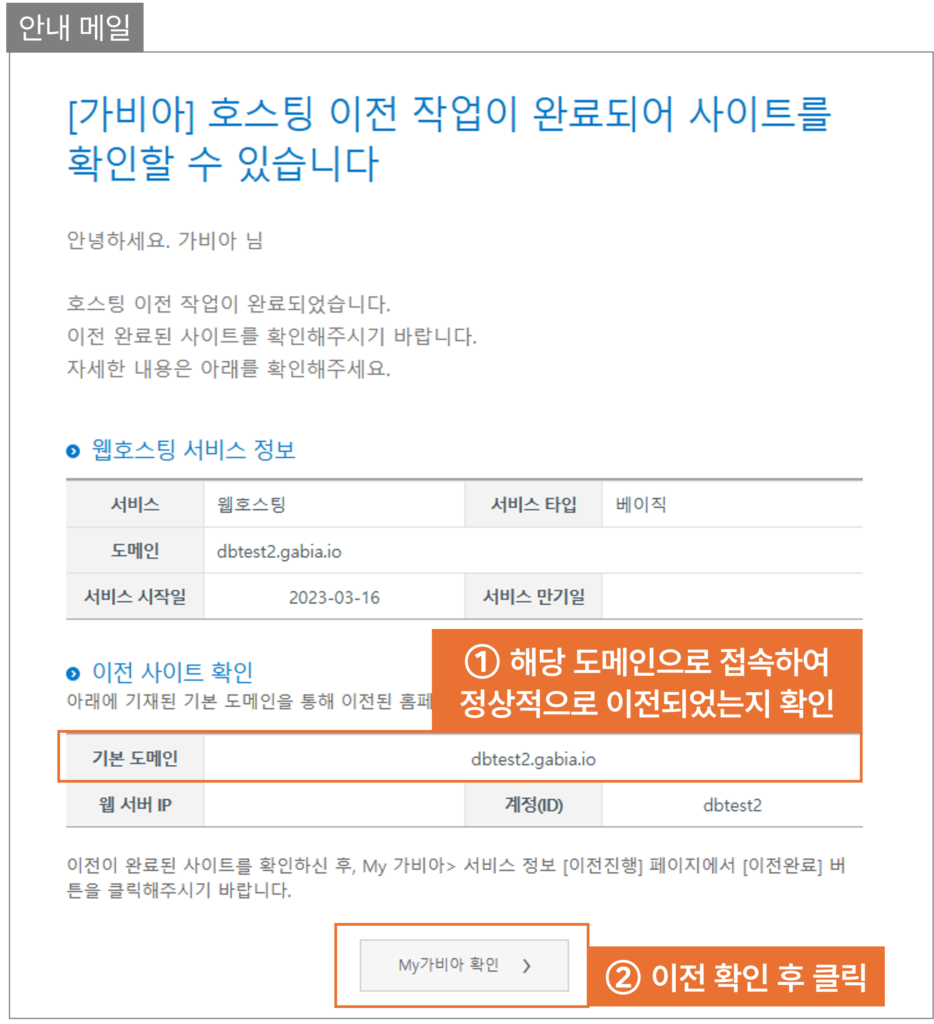
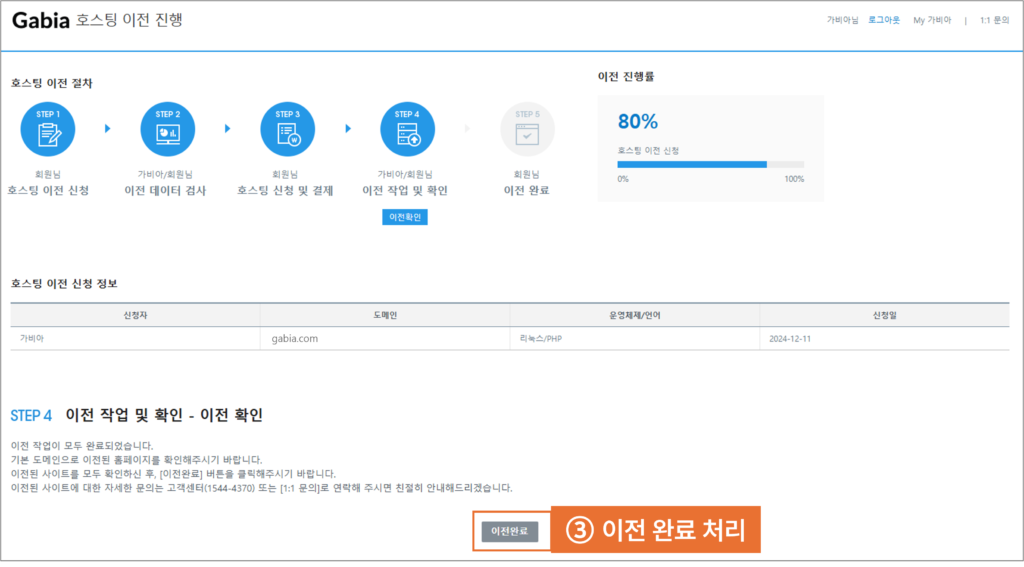
✅ Step 5. 네임서버 및 DNS 설정 변경하기
정식으로 가비아 웹호스팅을 사용하기 위해서는, 도메인 입력 시 이동할 서버 주소를 변경해야 합니다. 이를 위해 네임서버를 변경하고, 새로운 호스팅의 IP와 기존 메일 관련 DNS 레코드를 설정하면 모든 작업이 완료됩니다.
주의! 네임서버 변경 시 유의 사항
네임서버 변경 후, 루트 서버 갱신 및 캐시 처리로 인해 적용되기까지 최대 48시간까지 소요될 수 있습니다. 이 점 유의하시어, 업무에 미치는 영향을 최소화할 수 있는 시간대에 변경하시기 바랍니다.


